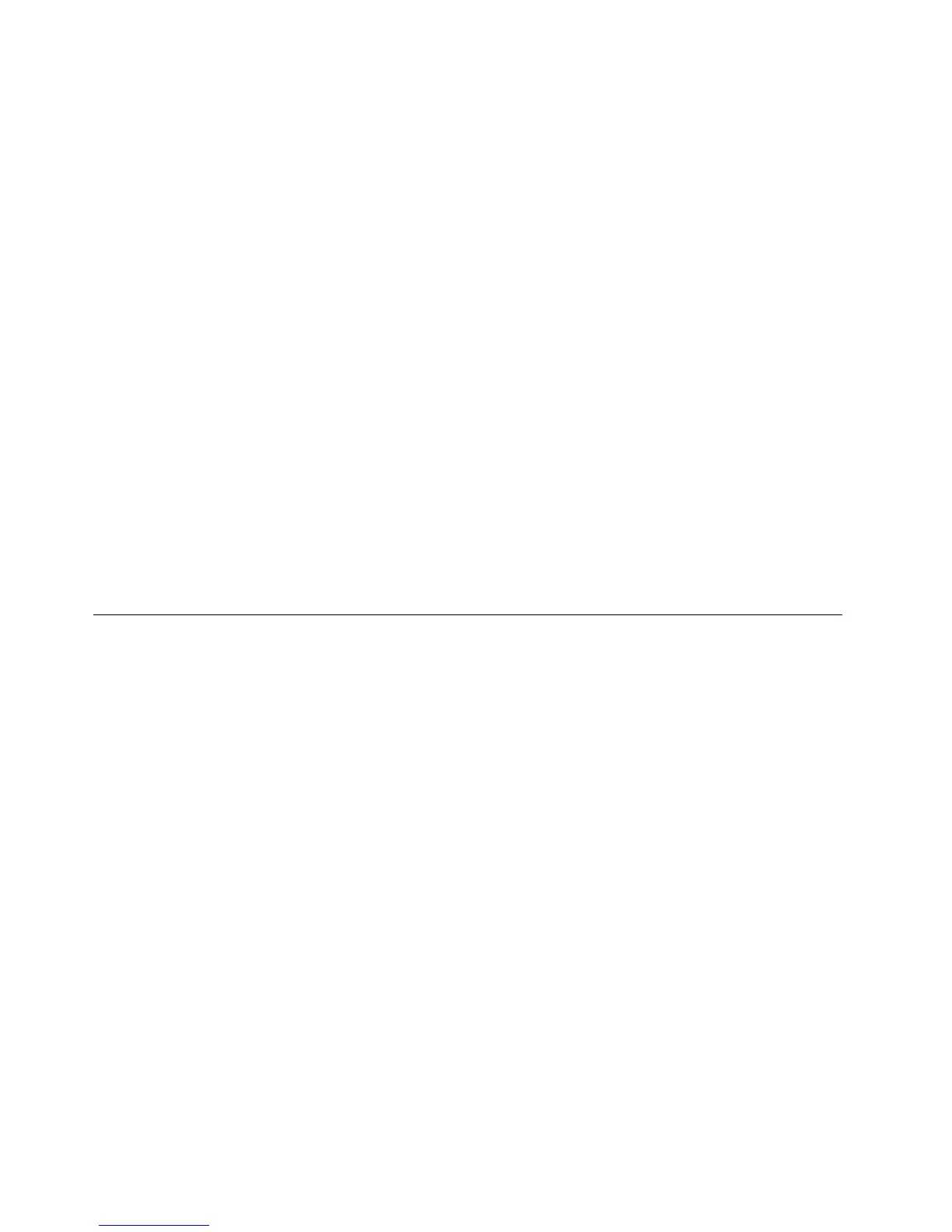6.ValitseOminaisuudet-vaihtoehto.
7.ValitseOhjain-välilehti.
8.NapsautaPäivitäohjain-painiketta.
9.ValitseEtsiohjainohjelmistoatietokoneesta-vaihtoehtojasittenValitsenlaiteohjaimentietokoneen
luettelosta-vaihtoehto.
10.NapsautaLevy-painiketta.
11.MääritäpolkuC:\SWTOOLS\DRIVERS\MONITORtähänINF-valvontatiedostoon.Napsautasitten
Avaa-painiketta.
12.NapsautaOK-painiketta.
13.VahvistaoikeanäytöntyyppijanapsautasittenSeuraava-painiketta.
14.Kunasennusonvalmis,valitseSulje.
15.SuljenäytönominaisuusikkunanapsauttamallaSulje-painiketta.
16.NapsautaNäyttölaite-välilehdenOK-painiketta.
17.NapsautaOK-painikettajasuljeNäyttöasetukset-ikkuna.
Muidenajurienjaohjelmistojenasennus
LaiteajuritovatkiintolevyasemanhakemistossaC:\SWTOOLS\DRIVERS.Asennamyöskiintolevyaseman
hakemistossaC:\SWTOOLS\APPStoimitetutsovellusohjelmat.Lisätietojatästäonkohdan”Esiasennettujen
sovellustenjalaiteajurienuudelleenasennus”sivulla61
ohjeissa.
Huomautus:Jostarvittavialisätiedostoja,laiteajureitataisovellusohjelmiaeilöydytietokoneen
kiintolevystätaijoshaluatnoutaaniihinpäivityksiäjauusimpiatietoja,siirryosoitteeseen
http://www.lenovo.com/ThinkPadDrivers.
ThinkPadSetup
TietokoneessaonThinkPadSetup-ohjelma,jonkaavullavoitmuuttaaeräitäasetuksia.
VoitkäynnistääThinkPadSetup-ohjelmanseuraavasti:
1.Kytketietokoneeseenvirta.Kunlogonäyttötuleenäkyviin,painaF1-näppäintä.ThinkPadSetup
-ohjelmanpäävalikkoavautuu.
Josjärjestelmäänonasetettupääkäyttäjänsalasana,ThinkPadSetup-ohjelmanpäävalikkotulee
näkyviinsalasanankirjoituksenjälkeen.VoitkäynnistäThinkPadSetup-ohjelmanpainamalla
Enter-näppäintäpääkäyttäjänsalasanankirjoittamisenasemesta.Etvoikuitenkaanmuuttaa
pääkäyttäjänsalasanansuojaamiaparametreja.Lisätietojaonseuraavassakohdassa:”Salasanojen
käyttö”sivulla47.
2.Valitsenuolinäppäimillähaluamasivaihtoehto.Kunkohtanäkyykorostettuna,painaEnter-näppäintä.
Kuvaruutuuntuleealivalikko.
3.Muutahaluamiasiasetuksia.Voitmuuttaaasetustenarvoaseuraavianäppäimiä:
•Fn+F5tai–:pienennäarvoa.
•Fn+F6taivaihtonäppäinja+:suurennaarvoa.
Joskohdassaonalivalikko,saatsennäkyviinpainamallaEnter-näppäintä.
4.PainaEsc-näppäintä,kunhaluatlopettaaalivalikonkäytön.
5.SisäkkäisistäalivalikoistapääsetEsc-näppäintäpainelemallatakaisinThinkPadSetup-ohjelman
päävalikkoon.
Huomautus:Joshaluatpalauttaatoimitushetkelläkäytössäolleetasetukset,painanäppäinyhdistelmää
Fn+F9.Tällöinjärjestelmäottaakäyttöönoletusasetukset.VoitmyösvalitaRestart-alivalikostajonkin
oletusasetustenlataustataimuutostenhylkäystävastaavanvaihtoehdon.
98Käyttöopas
